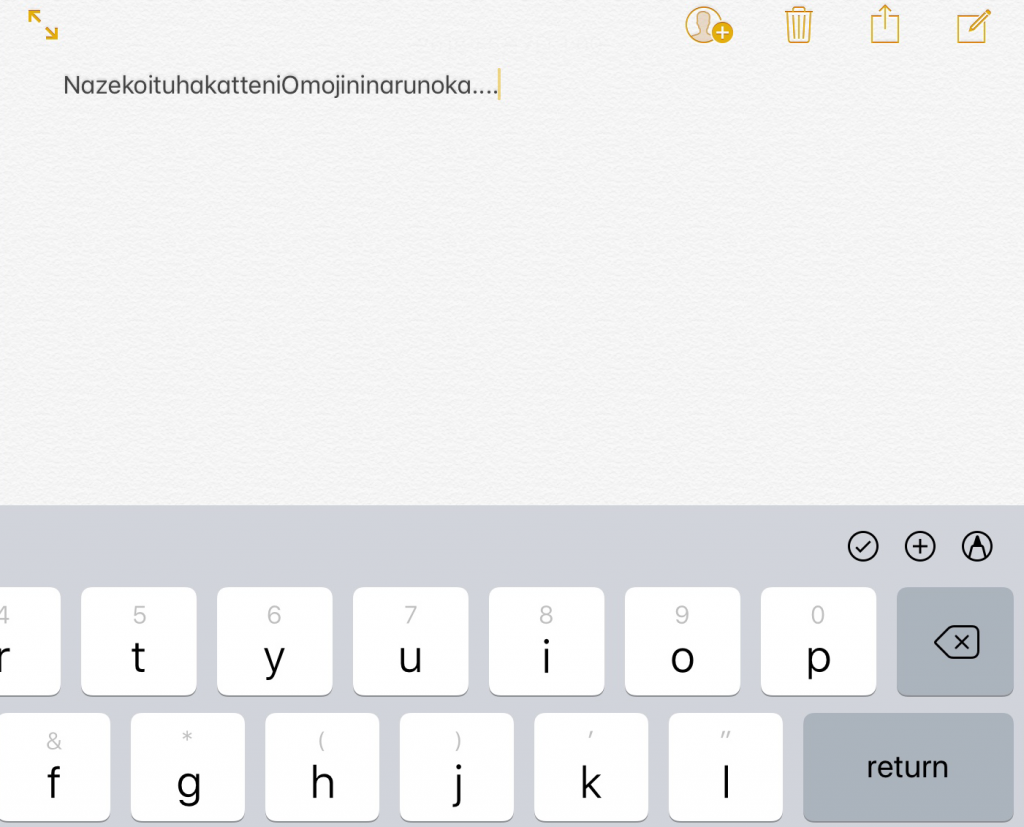
こんばんは。GUMIです。今回はiPadのキーボードについての備忘録です。
なぜかiPadの入力の際、ローマ字入力で毎回最初の頭文字が大文字になります。
これはデフォルトの設定でした。設定をオフにすれば問題解決です!何故か直したのにまた同じように設定がオンになってたので、備忘録として残しておきます⭐
設定方法
- 設定>一般>キーボード>自動大文字入力をオフ
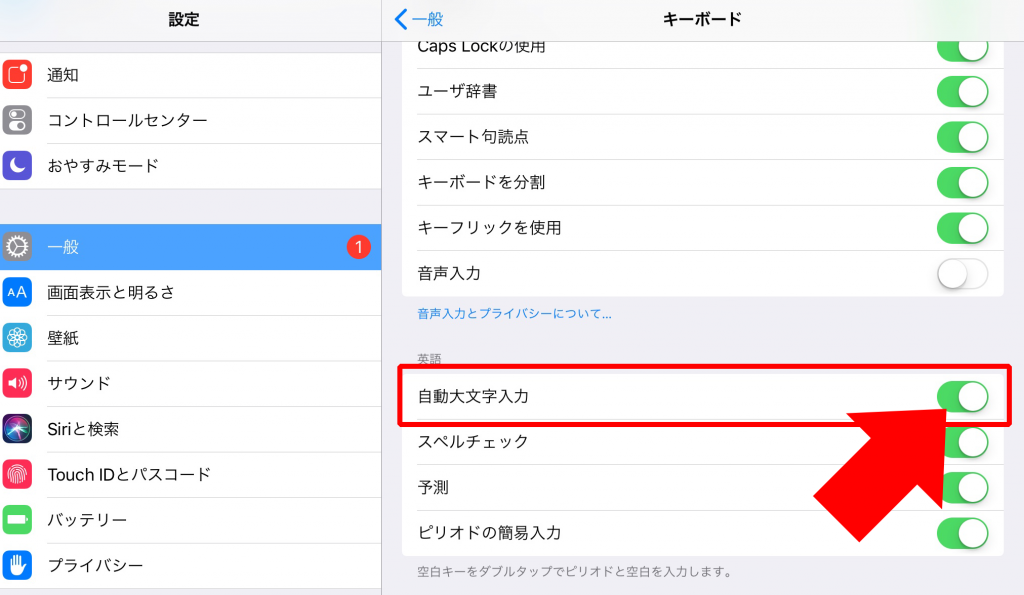
これだけです!以外とカンタン!なんですが、場所が分かり辛いんですよね…。(^^;)
またBluetoothのキーボードをiPadに接続している場合は注意が必要です。
本体の設定+ハードウェアキーボードの設定が必要になります。
- 設定>一般>キーボード>ハードウェアキーボード>自動大文字入力をオフ
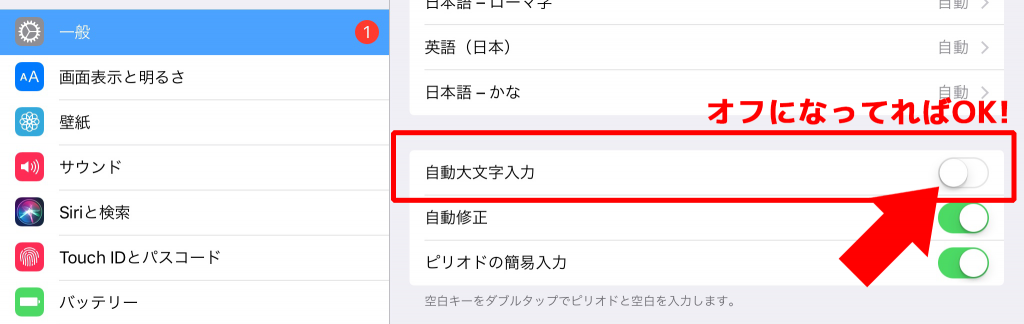
片方の設定だけだと適用されない場合がありますのでBluetoothで利用する場合は
どちらも変更しておいた方が良いでしょう。
ちなみにキーボード形式より、フリック入力の方がやりやすい!(iPhoneとかの入力方法)
って方は下記の設定が必要です。
- 設定>一般>キーボード>キーボードを分割をオン
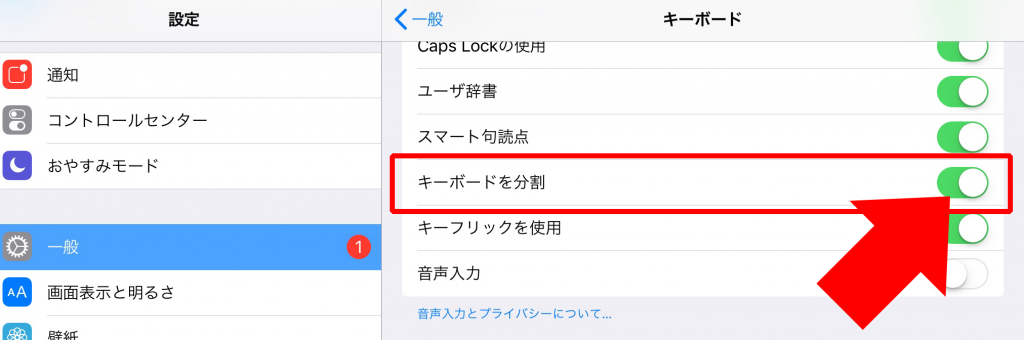
その後、フリック入力をする時はキーボードの画面でキーボードアイコンを長押しする必要があります。
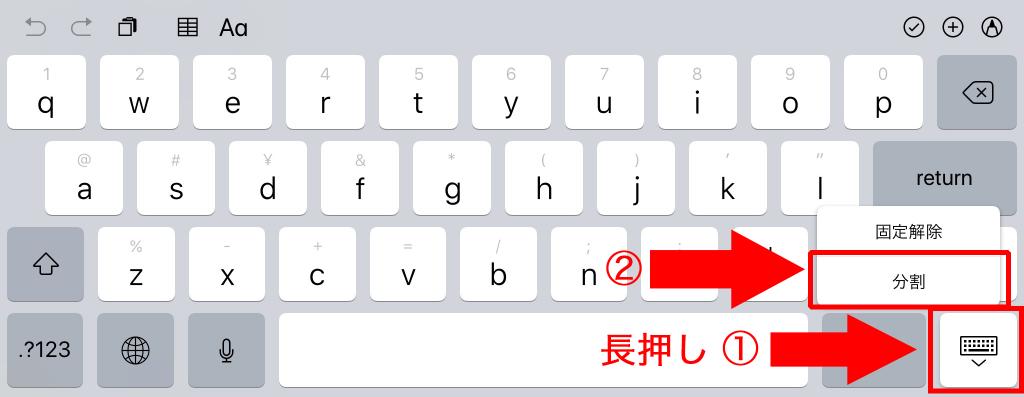
- ①キーボードアイコン長押し
- ②上に出てくる分割をタップ
そうすると下記のような感じになります。
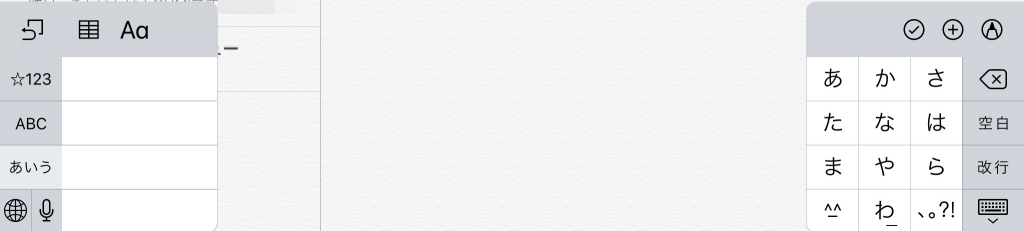
フリック入力の画面です。ちなみにキーボードアイコンを軽く押して上下に動かす事が出来ます。ただし、一番下に持っていくと自動で結合されて元のキーボードに戻ってしまうので注意が必要です。
意外と面倒な頭文字変換。英語の長文とか打つ時は役に立つのかもしれないですね。
以上、今回は簡単な備忘録でした⭐
The following two tabs change content below.


GUMI
絵を描くことが好きでApple製品が大好きなただのヲタクです。
気になることを気になるまま色々記事にしていこうと思ってます。
最近はゲーム・漫画と海外ドラマにハマっている。
気になったことやいいなと思ったらシェアして貰えると嬉しいです♫
最新記事 by GUMI (全て見る)
- 【4/29~5/5】GameVketに出展致します! - 2021-04-28
- 【Windows10】クリップボードの履歴機能を有効化する方法 - 2021-04-25
- 【Windows10】iPadとWindowsでファイル共有する方法【iPad】 - 2021-03-31
